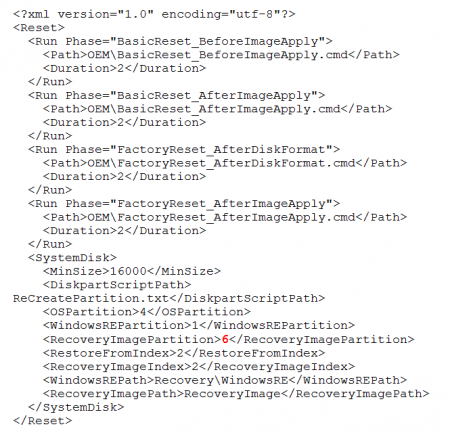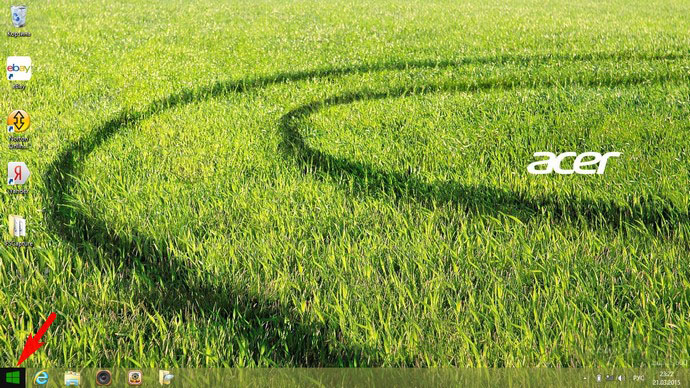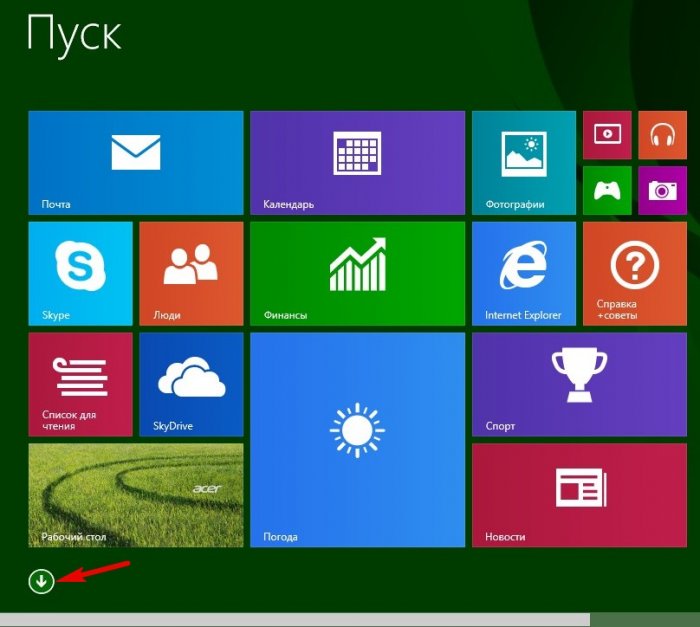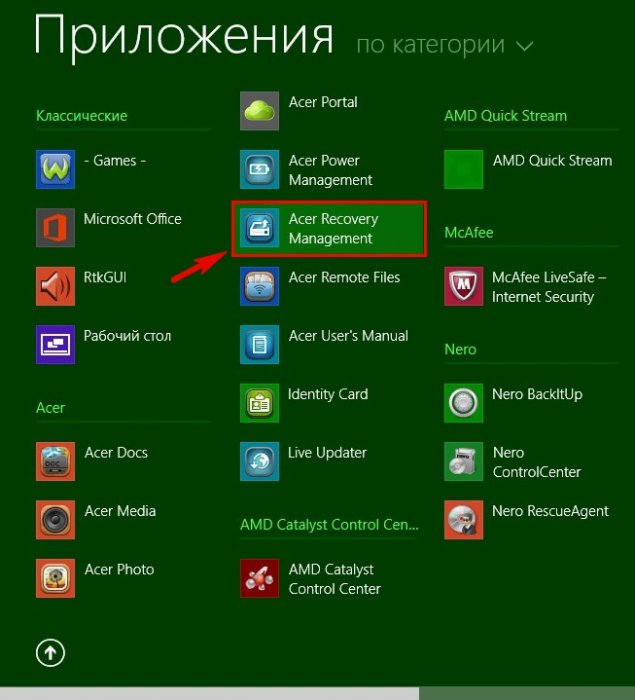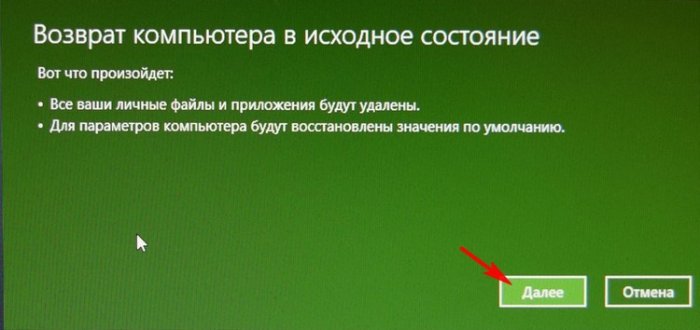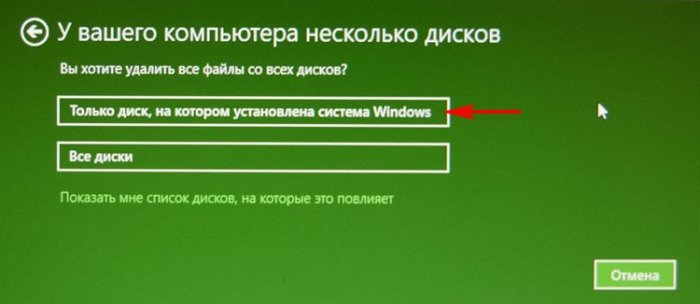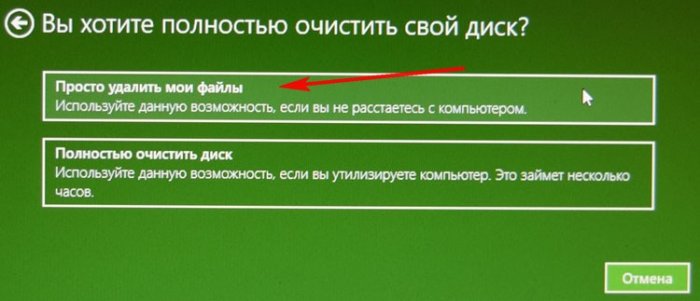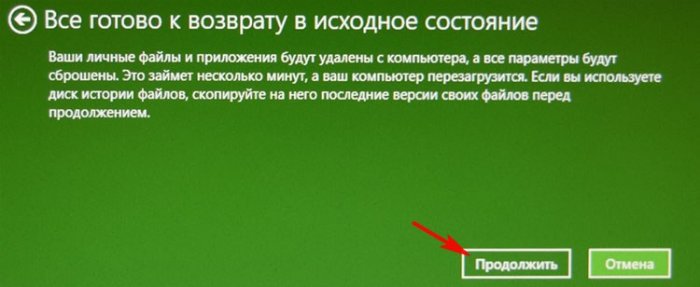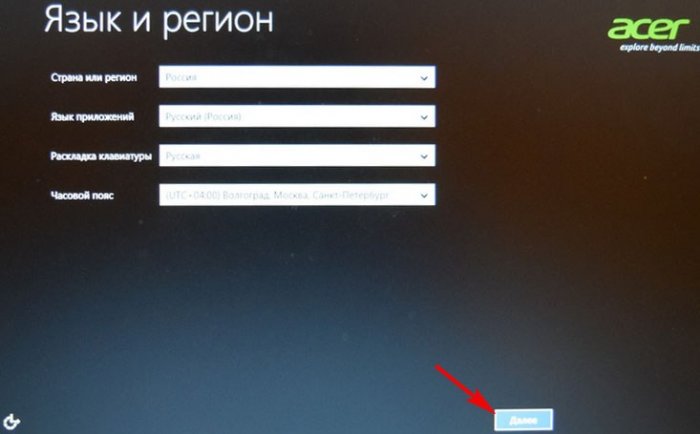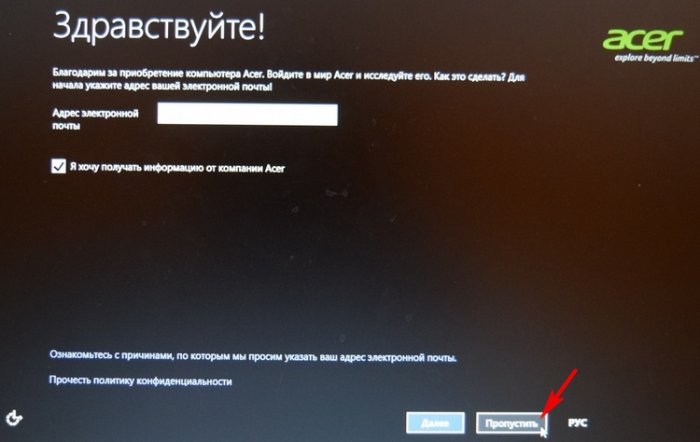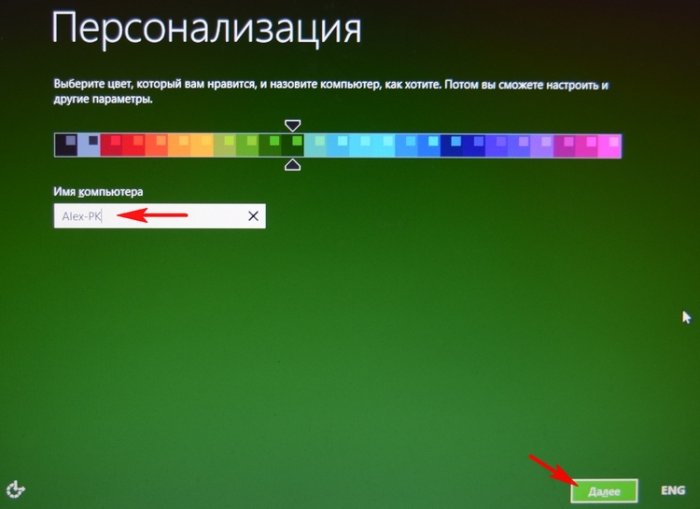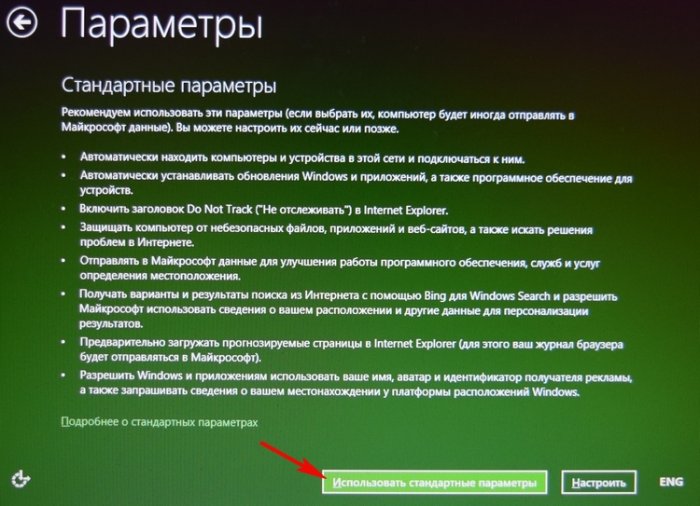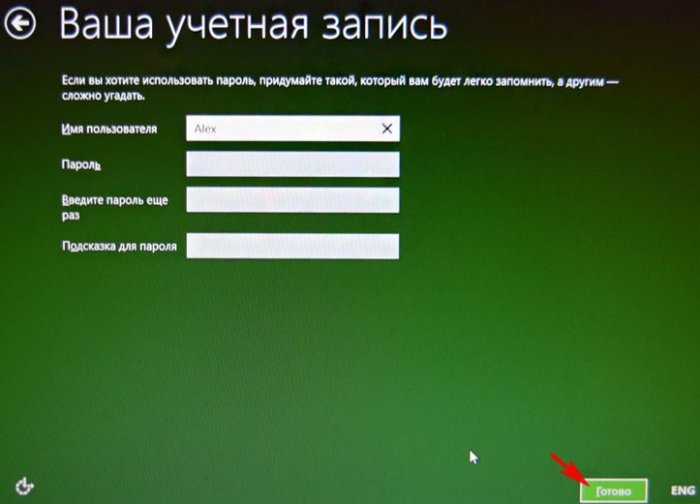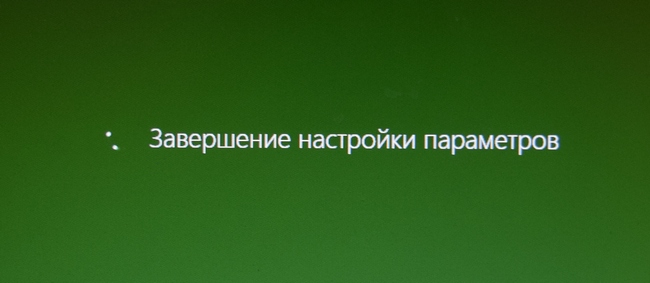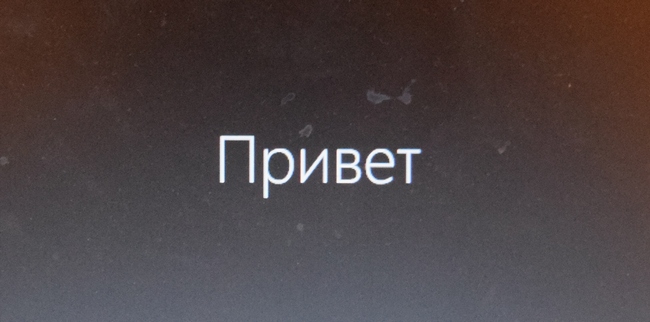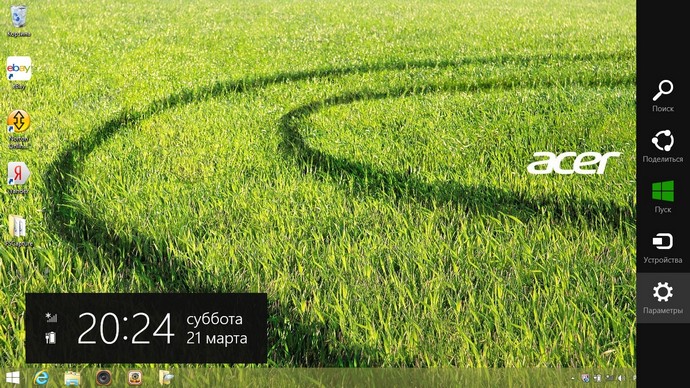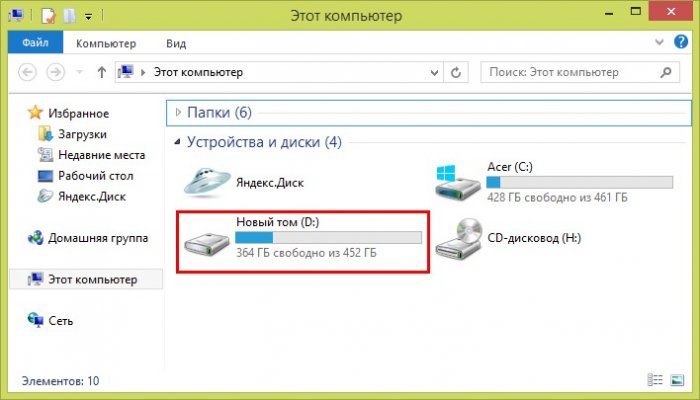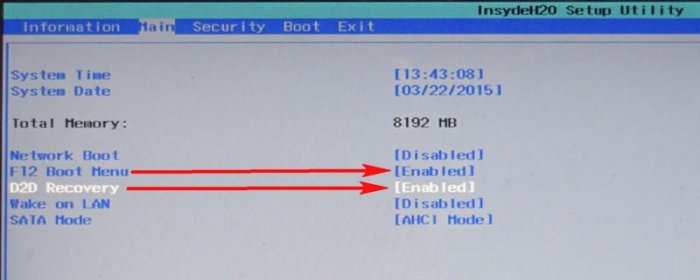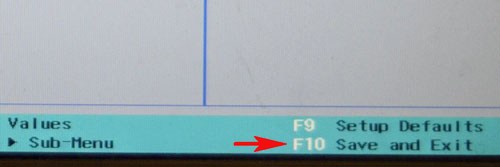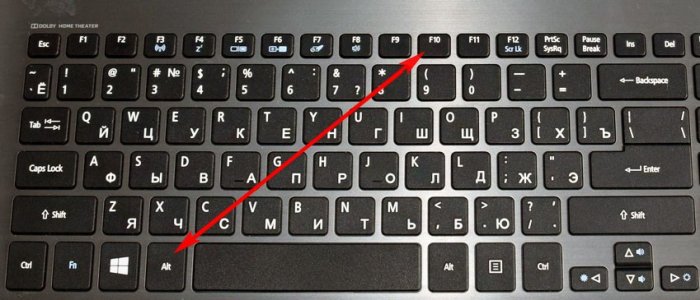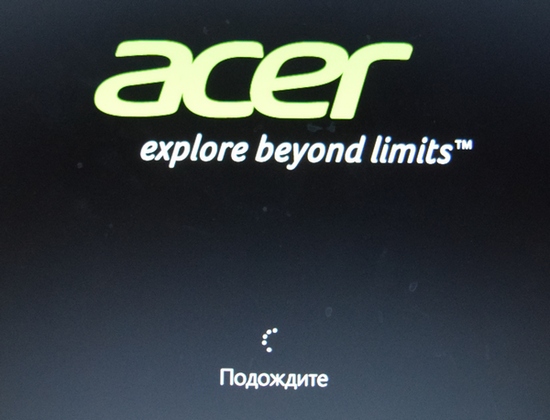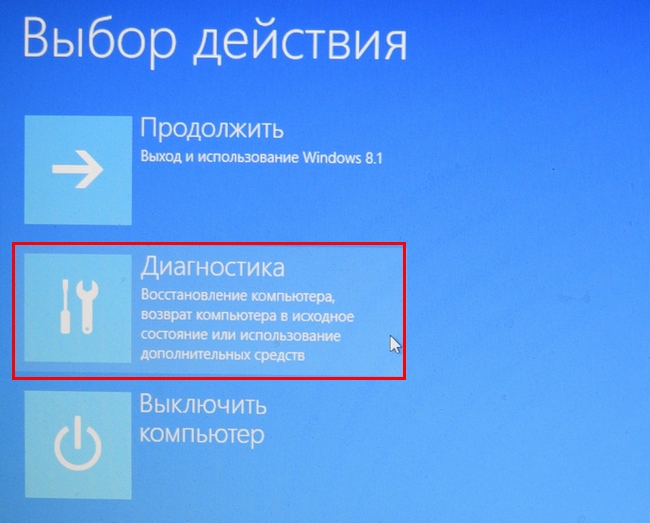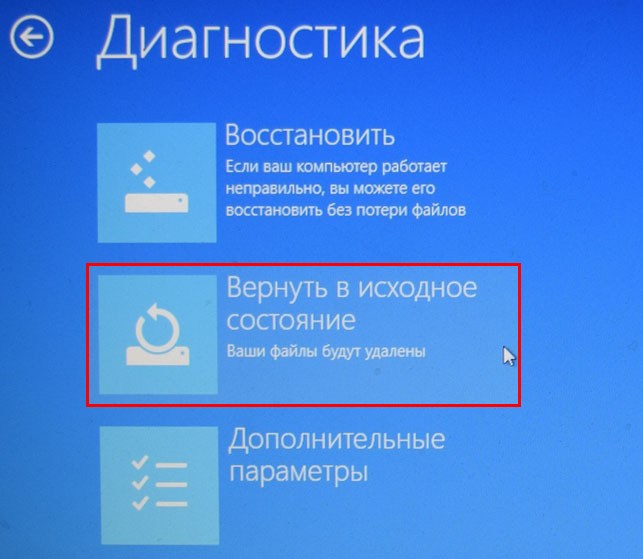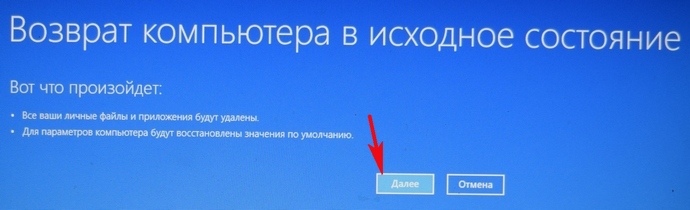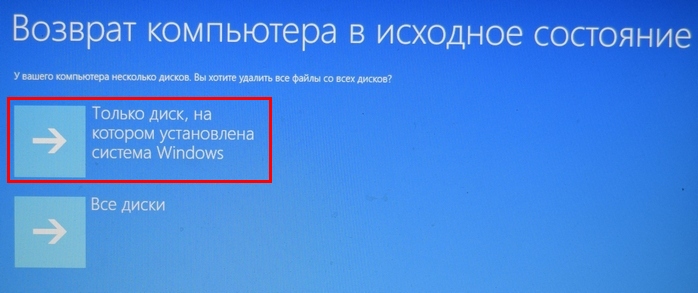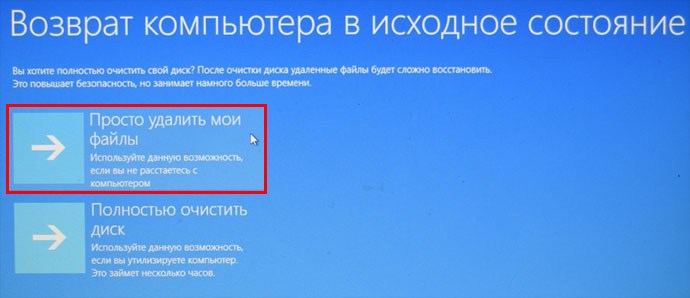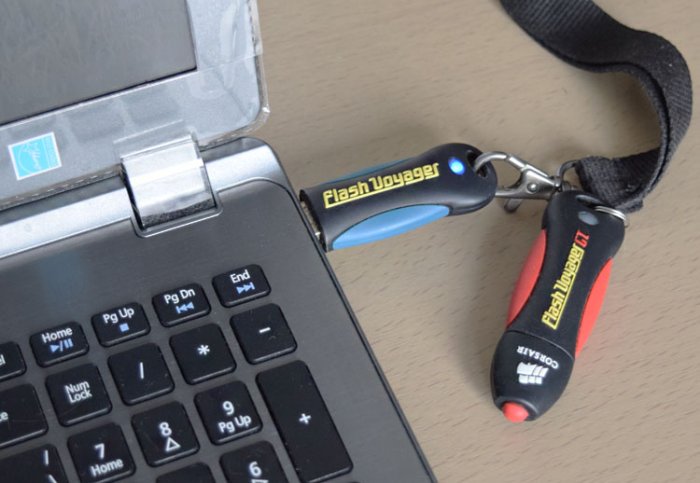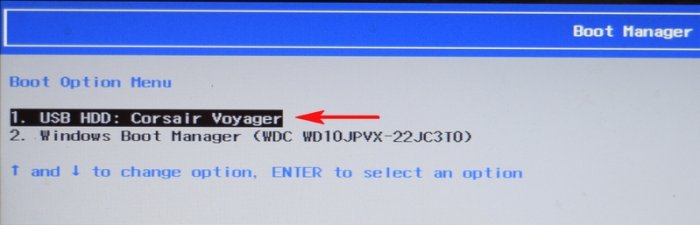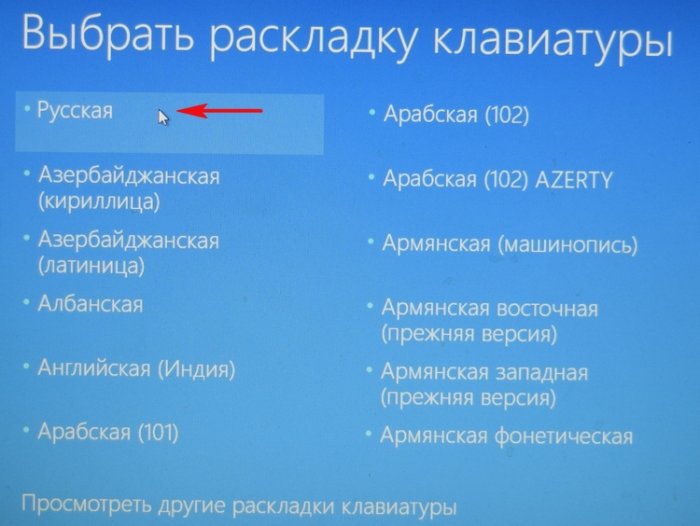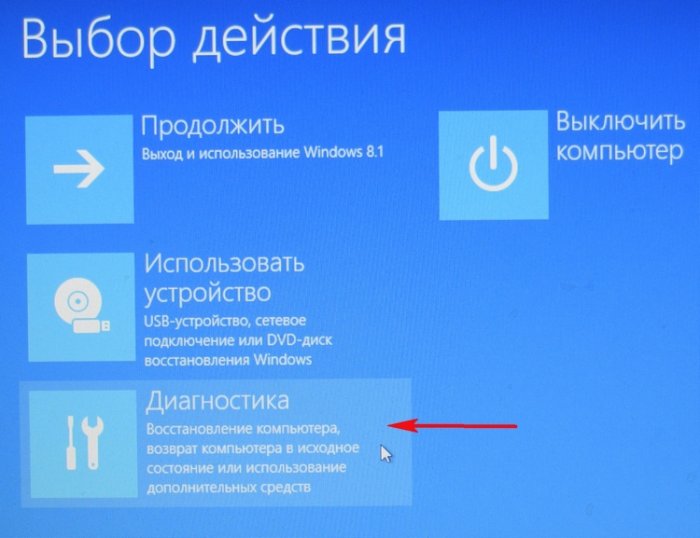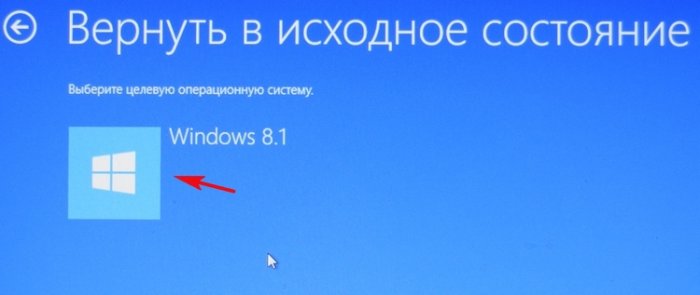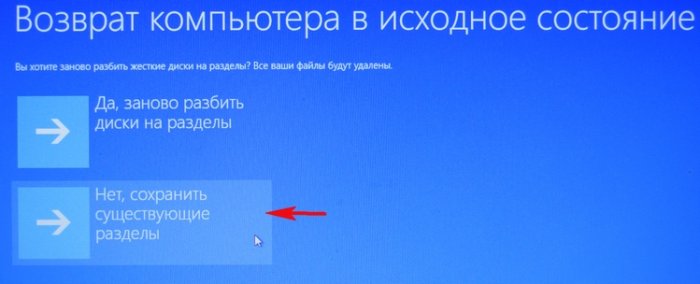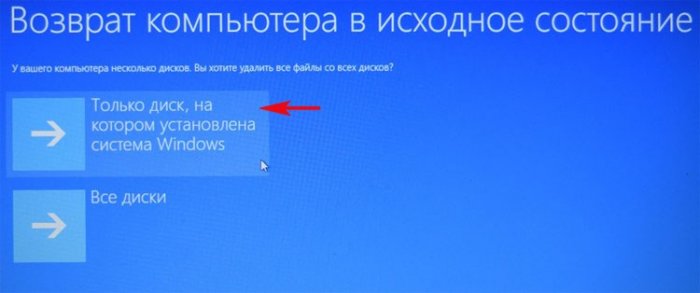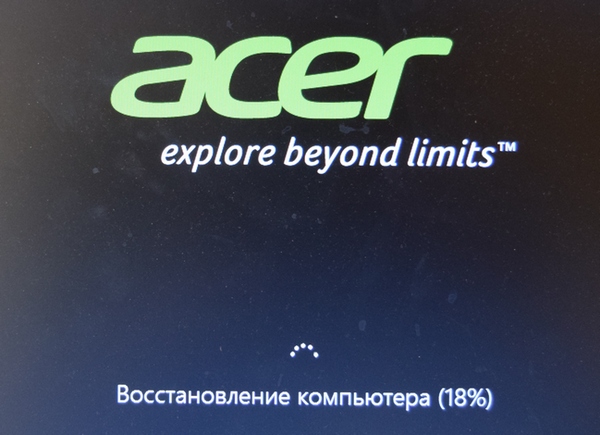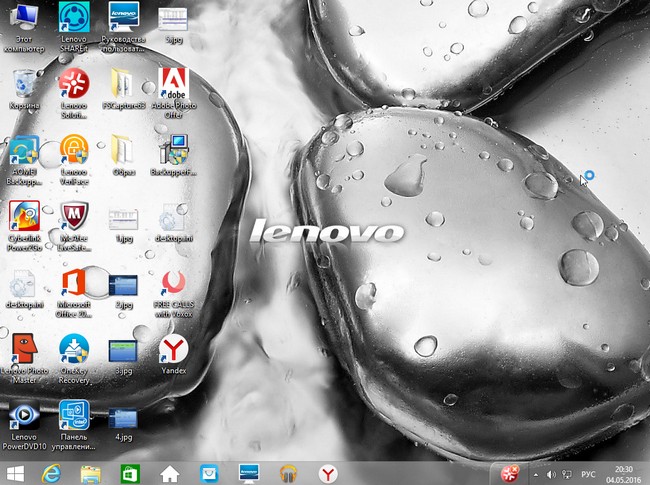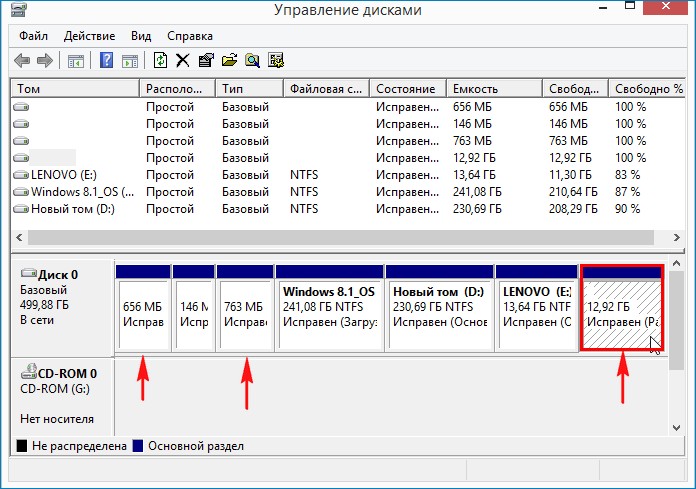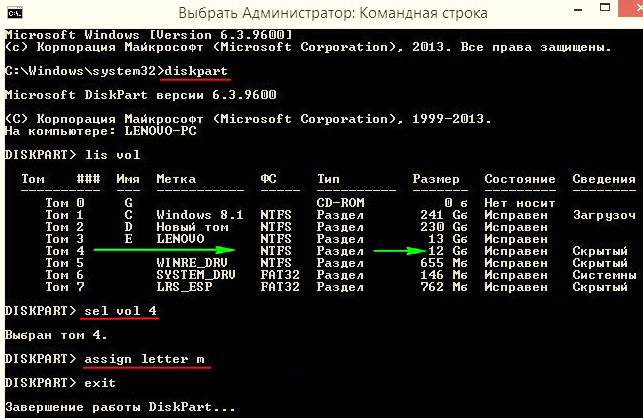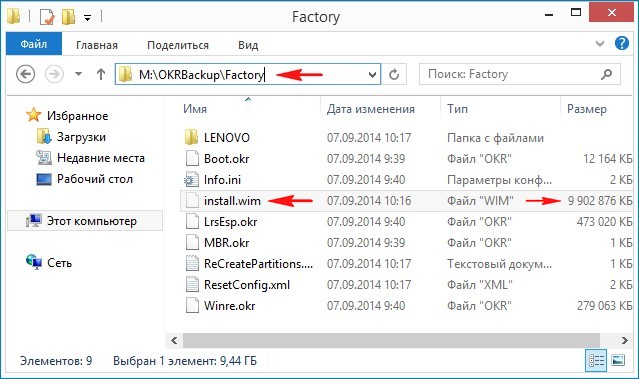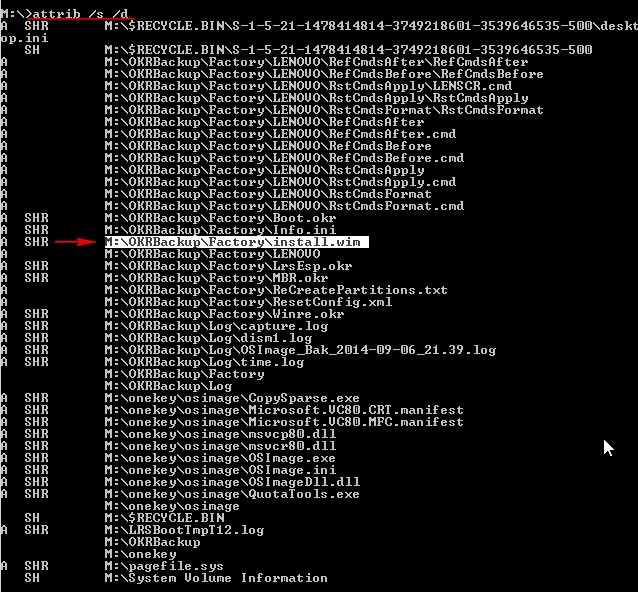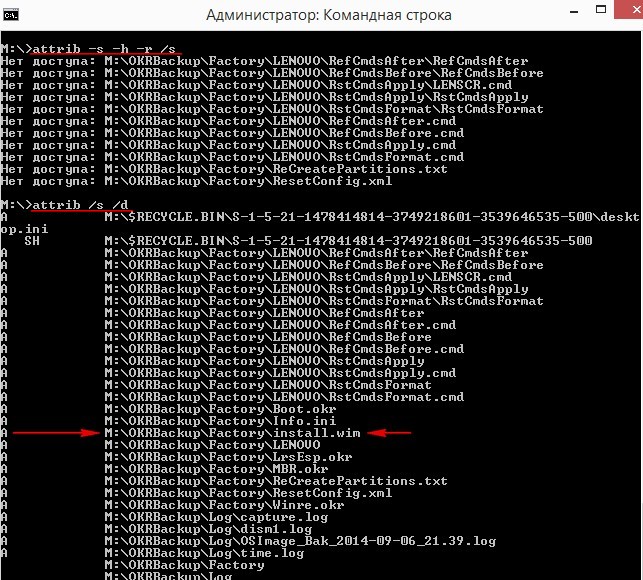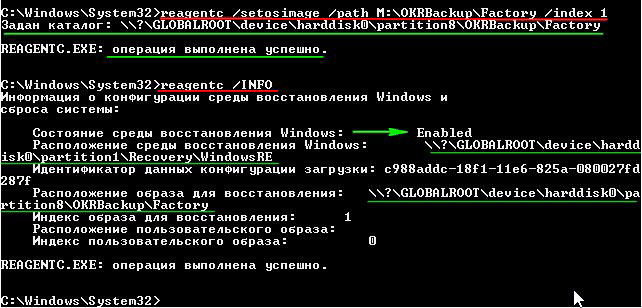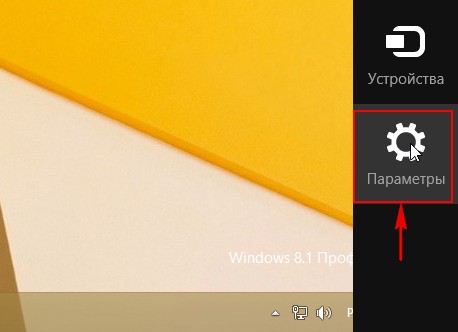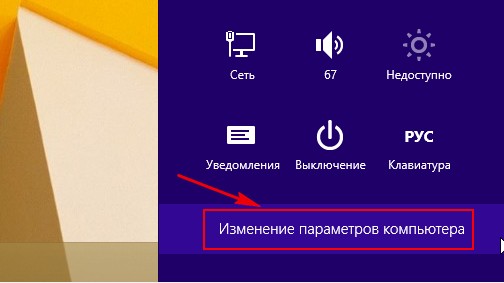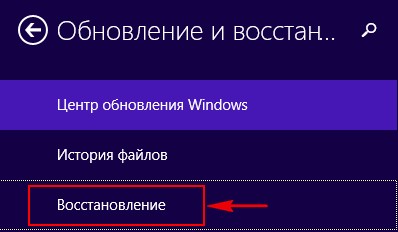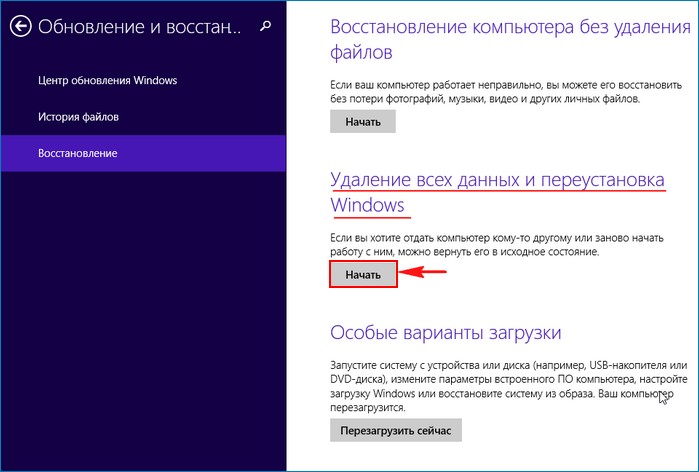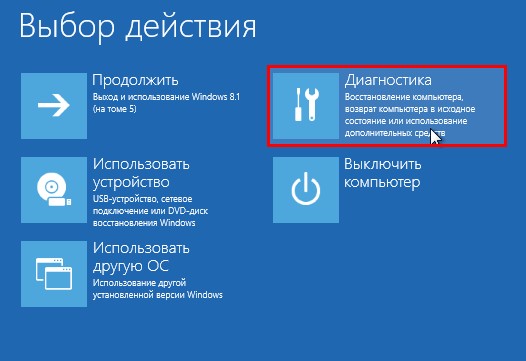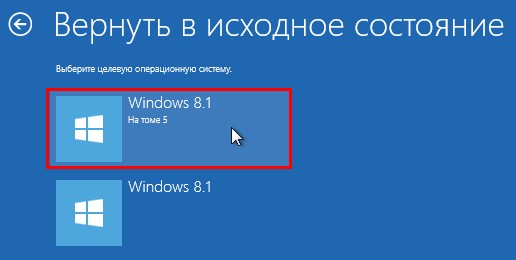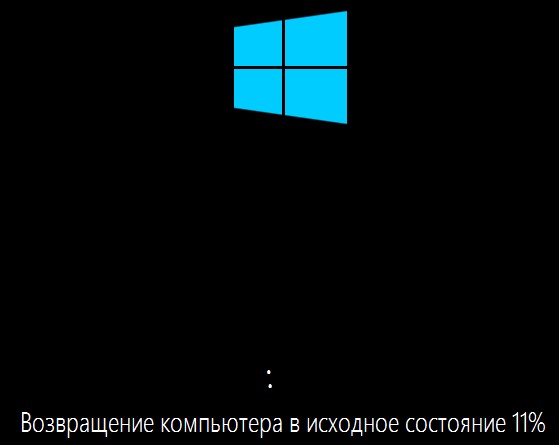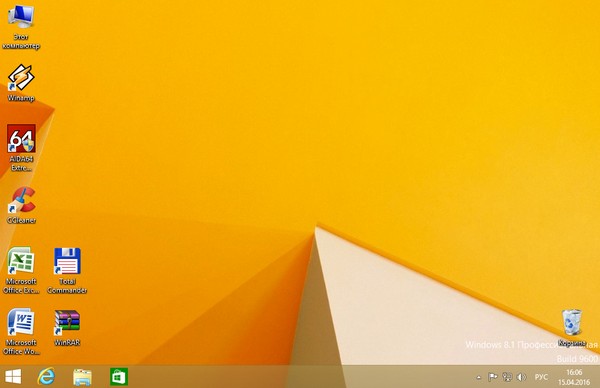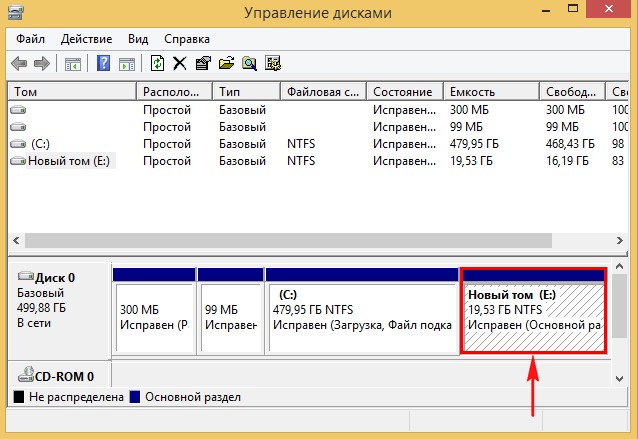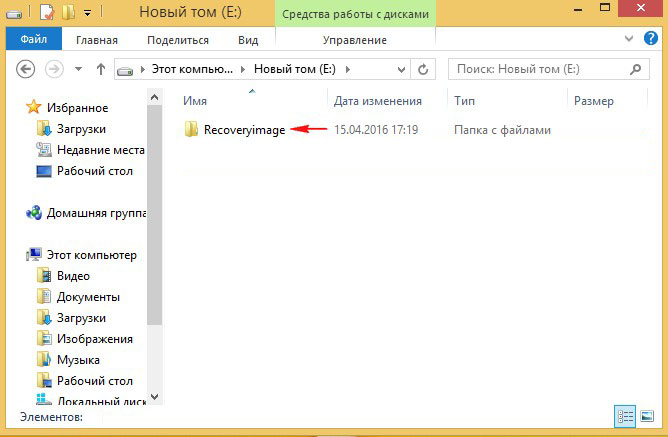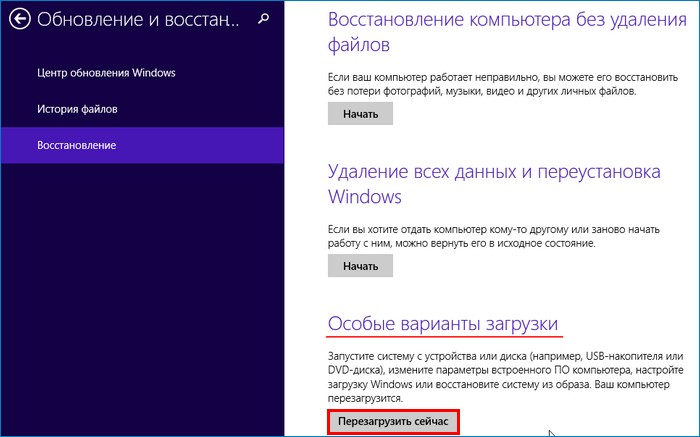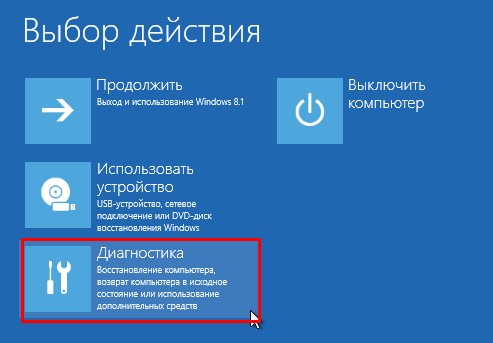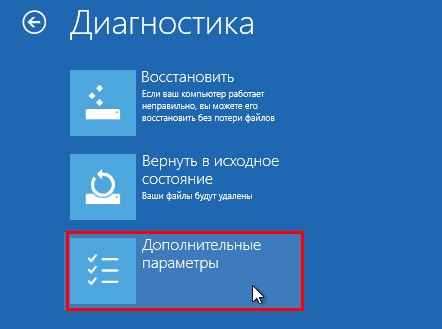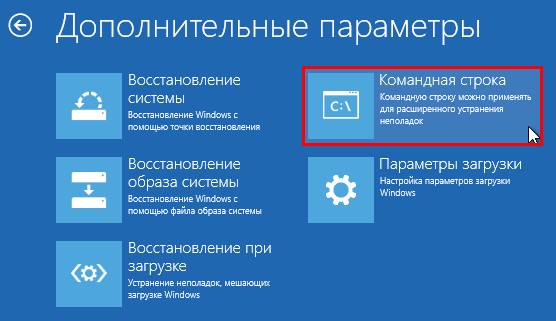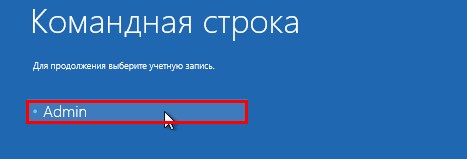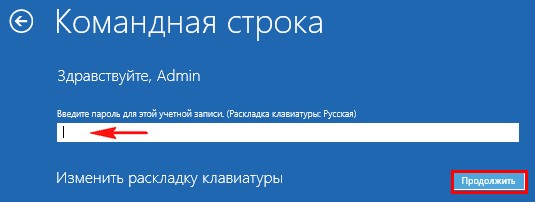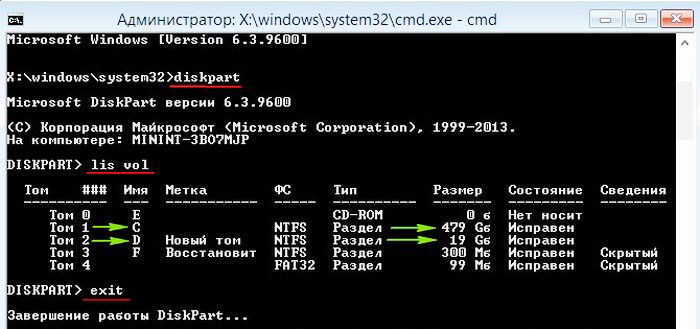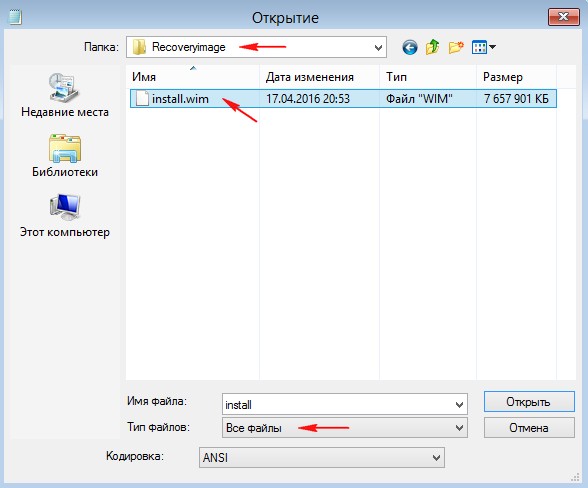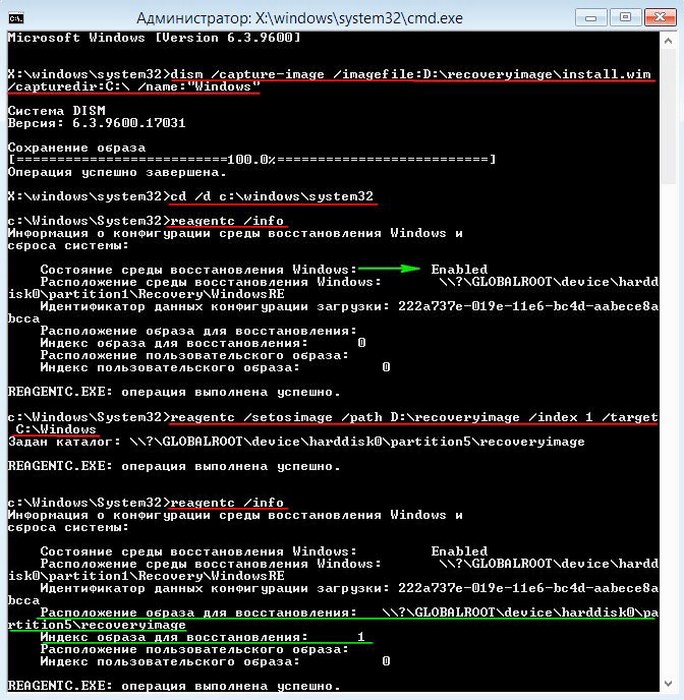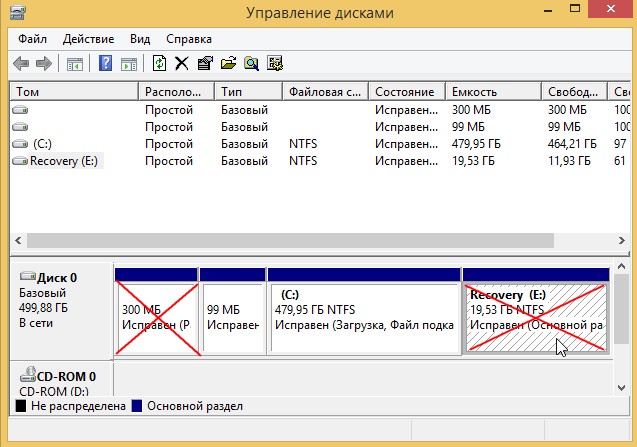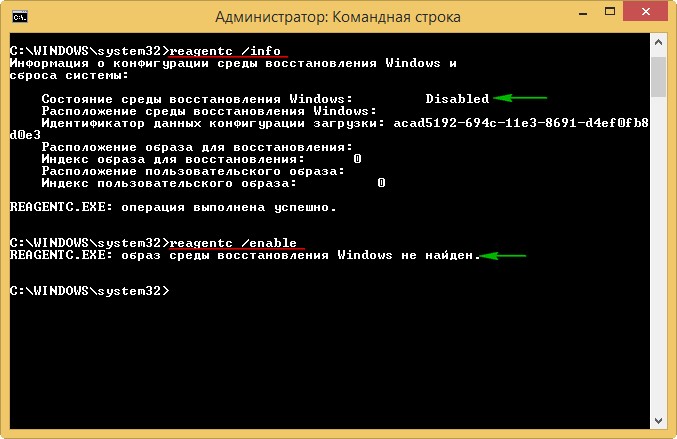Windows push button reset что это такое
Push Button Reset: редактирование скрытого раздела восстановления Windows 8
Перед большинством пользователей после выполнения восстановления ОС в заводской конфигурации стоит задача разделения диска на разделы: системный раздел с установленной ОС и раздел для пользовательских данных. Использование сторонних программ часто приводит к различным проблемам и часто связано с некоторыми неудобствами: необходимость их загрузки и установки уже после восстановления ОС, что занимает время, а также приводит к ошибкам работы встроенной программы восстановления Acer eRecovery. Далее приводится информация, как отредактировать скрытый раздел, чтобы после восстановления оригинальной предустановленной операционной системы диск уже был разбит так, как задумано пользователем.
Функция, особенности работы и создание данного раздела PBR достаточно подробно описаны у его разработчика (Microsoft):
Push Button Reset overview
Deploy Push Button Reset features
Компания Acer наряду с образом предустановленной операционной системы добавляет в этот раздел ряд скриптов, которые управляют как процессом восстановления ОС, так и работой с конфигурацией жесткого диска. Далее опишу несложные действия, которые позволят программе восстановления «разбить» диск на нужные разделы и раздел PBR останется функциональным.
По умолчанию раздел PBR скрыт и не доступен для редактирования. Открыть его можно, запустив командную строку от имени администратора и введя команды:
diskpart
sel disk
list part
В появившемся списке вы увидите список имеющихся на диске разделов. В предустановленной конфигурации раздел PBR будет пятым, его и выбираем:
sel part 5
assign
Не закрывая командную строку переходим в проводник, где видим искомый раздел. В папке RecoveryImage, кроме образа предустановленной системы в виде файла install.wim, можно увидеть 2 файла:
В них прописан сценарий восстановления и разбивки диска, эти файлы и будем редактировать. Советую сохранить оба файла где-нибудь на внешнем носителе, если захотите вернуть все на свои места. Итак, эти файлы только для чтения и для того, чтобы это ограничение снять, возвращайтесь в командную строку и вводите:
Возвращайтесь в проводник и открывайте в блокноте файл ReCreatePartition.txt. Там вы увидите следующее:
convert gpt
create partition primary size=600
set
format fs=ntfs label=»RECOVERY» quick override
assign letter=T
gpt attributes=0x8000000000000001
create partition EFI size=300
assign letter=S
format fs=fat32 label=»ESP» quick override
create partition MSR size=128
create partition primary
shrink minimum=16691
assign letter=W
format fs=ntfs label=»Acer» quick override
create partition primary
format fs=ntfs label=»Push Button Reset» quick override
set
assign letter=R
gpt attributes=0x8000000000000001
exit
Это набор команд для diskpart. Видно, что диск будет иметь только один видимый раздел Acer с установленной ОС. Добавляем следующие команды (выделены красным цветом):
convert gpt
create partition primary size=400
set
format fs=ntfs label=»RECOVERY» quick override
assign letter=T
gpt attributes=0x8000000000000001
create partition EFI size=300
assign letter=S
format fs=fat32 label=»ESP» quick override
create partition MSR size=128
create partition primary size=150000 (указывает на объем раздела с установленной ОС, в данном случае 150 Гб)
assign letter=W
format fs=ntfs label=»ACER» quick override
create partition primary
shrink minimum=17408 Эту строчку перенесли ниже. 17408 указывает на объем раздела PBS
assign letter=K
format fs=ntfs label=»DATA» quick override
create partition primary
format fs=ntfs label=»Push Button Reset» quick override
set
assign letter=R
gpt attributes=0x8000000000000001
exit
Закрываем файл. На вопрос «Сохранить изменения?» отвечаем утвердительно. Далее в блокноте открываем файл ResetConfig.xml и видим следующее:
Также закрываем файл, согласившись на сохранение изменений.
Вышеописанное редактирование этих 2-х файлов еще лучше сделать непосредственно на USB диске восстановления и с него пробовать восстановление ОС с параметром «Да, заново разбить диски на разделы».
Все, теперь можете пробовать использовать функцию восстановления eRecovery с новыми параметрами.
Успехов вам и всего доброго!
Все вопросы, связанные с данной темой, обсуждаем здесь.
Как установить Windows 10
Как вернуть ноутбуку Acer Aspire V5 заводские настройки
Как вернуть ноутбуку Acer Aspire V5 заводские настройки
1. Ноутбук нормально загружается, но работает нестабильно, чистка системы и проверка на вирусы результата не принесли, в этом случае можно запустить откат прямо в операционной системе.
2. Windows 8.1, 10 не загружается, скрытые разделы на ноутбуке не удалены, программа отката к изначальной заводской конфигурации Acer Recovery Management нормально функционирует.
Если ваш ноутбук Acer нормально загружается, но операционная система работает нестабильно, то вы можете скопировать все важные данные на диск (D:) и откатить ноутбук к заводским настройкам. Как это сделать!
Переходим в интерфейс Metro Windows 8.1
и жмём на стрелочку
Выбираем программу Acer Recovery Management
В главном окне программы нажимаем на кнопку Восстановление заводских настроек.
Все ваши личные файлы и приложения будут удалены. Далее.
Вы хотите удалить файлы со всех дисков?
Жмём на кнопку Только диск, на котором установлена Windows.
Вся информация на диске (D:) останется нетронутой.
Нажмите на кнопку Просто удалить мои файлы
Все личные файлы и приложения будут удалены с компьютера.
Начинается процесс восстановления заводских настроек длительностью от 15 до 30 минут
Региональные настройки выставлены по умолчанию правильно. Далее
Принимаем условия лицензии.
Вводим имя компьютера, например Andrey-PK и жмём Далее.
Использовать стандартные параметры.
Вводим имя пользователя и жмём Готово.
Загружается восстановленная и чистенькая Windows 8.1.
Как и договаривались, информация на диске (D:) осталась нетронутой.
Windows 8.1, 10 не загружается, но скрытые разделы на ноутбуке не удалены и программа отката к изначальной заводской конфигурации Acer Recovery Management нормально функционирует
Опция F12 Boot Menu, отвечающая за появление загрузочного меню при нажатии клавиши F12, тоже должна быть включена ( Enabled).
жмём на F10, этим мы сохраняем наши изменения в БИОС и перезагружаемся
После перезагрузки жмём одновременно на две клавиши Alt + F10 и входим в программу отката к заводским настройкам.
Вернуть в исходное состояние
Все ваши личные файлы будут удалены.
Только диск. на котором установлена система Windows
Просто удалить мои файлы
Происходит возврат ноутбука в исходное состояние
Windows 8.1, 10 не загружается, скрытые разделы на ноутбуке удалены или неработоспособны и вам не удаётся запустить программу Acer Recovery Management
Подсоединяем к ноутбуку флешку восстановления,
перезагружаемся и сразу жмём клавишу F12, входим в меню загрузки ноутбука, с помощью стрелок на клавиатуре выбираем нашу флешку и жмём Enter, происходит загрузка с флешки.
Вернуть в исходное состояние
Нет, сохранить существующие разделы.
У вашего компьютера несколько дисков. Вы хотите удалить все файлы на всех дисках?
Только диск, на котором установлена система Windows.
Просто удалить мои файлы
Начинается откат к заводской конфигурации
Вот в принципе и всё!
Друзья, если Вам что-то непонятно, не стесняйтесь, задавайте свои вопросы в комментариях, я обязательно отвечу.
Как вернуть ноутбуку Acer Aspire заводские настройки, если встроенная производителем программа восстановления Acer Recovery Management не работает
Как установить Windows 10
После переноса Windows 8.1 с обычного жёсткого диска на твердотельный накопитель SSD, на ноутбуке перестала работать программа отката к заводским настройкам. Или как привязать wim-образ с заводскими настройками к системной среде восстановления Windows 8.1
Что делать, если после переноса Windows 8.1 с обычного жёсткого диска на твердотельный накопитель SSD, перестала работать программа отката к заводским настройкам. Или как привязать wim-образ с заводскими настройками, находящийся на скрытом разделе Recovery, к системной среде восстановления Windows 8.1
После переноса операционной системы с обычного HDD на твердотельный накопитель на ноутбуке перестала работать программа отката к заводским настройкам.
В первую очередь проверяем, включена ли в нашей операционной системе среда восстановления, открываем командную строку от имени администратора и вводим команду:
Как видим, после переноса Windows 8.1 на твердотельный накопитель SSD, среда восстановления у нас отключилась.
Состояние среды восстановления Windows: Disabled.
Давайте включим среду восстановления командой:
В нашем случае программа REAgentC показывает, что среда восстановления ( файл Winre.wim) включена и как положено, находится на первом скрытом разделе ноутбука (Исправен. Раздел восстановления, объём 656 Мб),
Друзья, теперь нам остаётся привязать wim-образ с заводскими настройками, находящийся на скрытом разделе Recovery, к системной среде восстановления Windows 8.1. Определяем местонахождение wim-образа (с заводскими настройками) на скрытом разделе Recovery, сделаем это в командной строке. Запускаем командную строку от имени администратора и вводим команду:
lis vol (выводим в список все разделы жёсткого диска ноутбука)
sel vol 4 (выбираем раздел 4, который является скрытым разделом Recovery (12,92 Гб) и содержит в себе с заводской wim-образ Windows 8.1). Внимание: C крытый раздел Recovery (12,92 Гб) может иметь идентификатор раздела
ID=BFBFAFE7-A34F-448A-9A5B-6213EB736C22 и не отображаться в diskpart, в этом случае, читайте самый конец нашей статьи.
assign letter M (присваиваем разделу 4 букву диска M:)
exit (выходим из diskpart)
Теперь даже в проводнике можно увидеть файл install.wim с заводским образом Windows 8.1 на диске M: в папке OKRBackup\Factory.
Продолжаем вводить команды в командной строке.
M: (данной командой мы заходим на скрытый раздел ( M: ) с заводским образом Windows 8.1)
attrib /s /d (данная команда выводит атрибуты всех файлов и полные пути к файлам находящимся в текущем каталоге M: (включая все файлы в подкаталогах) и атрибуты всех подкаталогов). Видим, что подкаталогу «Factory», в котором находится заводской WIM-образ, присвоены атрибуты: S «системный», H «скрытый», R «только чтение» и нам эти атрибуты понадобится снять.
Чтобы снять эти атрибуты, вводим команду:
cd OKRBackup\Factory (данной командой мы входим в подкаталог L:\OKRBackup\Factory)
attrib /s /d (данной командой проверяем, снялись ли атрибуты со всех нужных нам файлов).
Видим, что все атрибуты с нужных нам файлов сняты.
C: (выходим из каталога M:)
Дальше мы привязываем wim-образ с заводскими настройками, находящийся на скрытом разделе Recovery, к системной среде восстановления Windows 8.1 командой:
reagentc /setosimage /path M:\OKRBackup\Factory /index 1 ( Внимание : На некоторых ноутбуках скрытый раздел Recovery (12,92 Гб) может иметь атрибут «Скрытый 0x4000000000000000» и при вводе команды может выйти ошибка, в этом случае, читайте самый конец нашей статьи.
Но в нашем случае всё нормально.
\\?\GLOBALROOT\device\harddisk0\ partition8 \OKRBackup\Factory,
ведь скрытый раздел Recovery (12,92 Гб) является в Управлении дисками последним и седьмым по счёту? Друзья, также читайте информацию в конце статьи, там всё подробно объяснено.
reagentc /INFO (данной командой проверяем состояние среды восстановления)
Информация о конфигурации среды восстановления Windows и
сброса системы:
Состояние среды восстановления Windows: Enabled
Расположение среды восстановления Windows: \\?\GLOBALROOT\device\hardd
isk0\partition1\Recovery\WindowsRE
Идентификатор данных конфигурации загрузки: c988addc-18f1-11e6-825a-080027fd
287f
Расположение образа для восстановления: \\?\GLOBALROOT\device\harddisk0\pa
rtition8\OKRBackup\Factory
Индекс образа для восстановления: 1
Расположение пользовательского образа:
Индекс пользовательского образа: 0
REAGENTC.EXE: операция выполнена успешно.
Изменение параметров компьютера
Обновление и восстановление
Удаление всех данных и переустановка Windows
Возврат компьютера в исходное состояние
После этого происходит откат ноутбука к заводским настройкам.
Возвращение Windows 8.1 к исходному состоянию в случае, если система не загружается
В меню «Выбор действия» выбираем «Диагностика»
«Сохранить мои файлы»
Жмём на кнопку «Вернуть в исходное состояние»
Начинается уже знакомый вам процесс возвращения компьютера к заводским настройкам.
Что может пойти не так
Во-первых, при вводе команд:
в diskpart не будет отображаться раздел Recovery (12,92 Гб), так как скрытый раздел Recovery (12,92 Гб) может иметь идентификатор раздела
ID=BFBFAFE7-A34F-448A-9A5B-6213EB736C22, в этом случае присвойте разделу идентификатор раздела восстановления
ID = DE94BBA4-06D1-4D40-A16A-BFD50179D6AC, сделать это можно по этой статье: «Как сделать раздел скрытым».
Во-вторых, при вводе команды:
reagentc /setosimage /path M:\OKRBackup\Factory /index 1
у вас может выйти ошибка:
C:\Windows\system32>reagentc /setosimage /path M:\OKRBackup\Factory /index 1
REAGENTC.EXE: сбой операции: 3
REAGENTC.EXE: произошла ошибка.
В третьих, самые начинающие пользователи могут спросить, почему скрытый раздел Recovery (12,92 Гб) с заводским wim-образом Windows 8.1 в программе REAgentC.exe имеет номер партиции 8?
\\?\GLOBALROOT\device\harddisk0\ partition8 \OKRBackup\Factory,
ведь скрытый раздел Recovery (12,92 Гб) является в Управлении дисками последним и седьмым по счёту?
Как установить Windows 10
Как создать собственный раздел с заводскими настройками или как, используя встроенные в Windows 8.1 средства, создать резервный образ Windows 8.1 на ноутбуке и привязать его к системной среде восстановления
Как создать собственный раздел с заводскими настройками или как, используя встроенные в Windows 8.1 средства, создать резервный образ Windows 8.1 на ноутбуке и привязать его к системной среде восстановления
Изменение параметров компьютера
Обновление и восстановление
Удаление всех данных и переустановка Windows
Возврат компьютера в исходное состояние
После этого происходит сброс Windows к изначальному состоянию, в результате пользователь теряет все установленные программы и настройки, а также личные данные на диске (C:), но зато операционная система приобретает первозданный вид. Напомню, что для восстановления, Windows 8.1 берёт резервные файлы из установочного дистрибутива, который у вас должен быть вставлен в дисковод.
Заходим на диск (E:) и создаём на нём папку: Recoveryimage
После этого загружаемся в Особые варианты загрузки.
Изменение параметров компьютера
Обновление и восстановление
Выбираем нашу учётную запись
Если есть пароль, то вводим его и жмём Продолжить.
Открывается окно командной строки.
lis vol (определяемся с буквами дисков, видим, что операционная система установлена на диске C:, а созданный нами раздел восстановления имеет букву D: вместо E:)
exit (выходим из diskpart),
Dism /Capture-Image /ImageFile:D:\ recoveryimage\install.wim /CaptureDir:C:\ /Name:»Windows»
install.wim : — это название WIM-образа диска (C:) с Windows 8.1.
D:\recoveryimage — место сохранения WIM-образа.
Прогресс операции 100%. Образ системы создан.
Вводим ещё команды
cd /d C:\windows\system32 (данной командой мы входим в каталог C:\windows\system32)
reagentc /info (среда восстановления включена, но образ и его местонахождение не указано)
Всё это можно проверить опять же командой reagentc /info
Возврат компьютера в исходное состояние
Изменение параметров компьютера
Обновление и восстановление
Удаление всех данных и переустановка Windows
Возврат компьютера в исходное состояние
После этого происходит откат Windows 8.1 к тому состоянию, которое было в операционной системе на момент создания вами файл-образа install.wim, то есть DVD-диск с Win 8.1 уже не нужен и все ваши установленные на диске C: программы останутся в целости и сохранности. При необходимости со временем вы можете обновить файл-образа install.wim.
Возвращение Windows 8.1 к исходному состоянию в случае, если система не загружается
В меню «Выбор действия» выбираем «Диагностика»
«Сохранить мои файлы»
Жмём на кнопку «Вернуть в исходное состояние»
Начинается уже знакомый вам процесс возвращения компьютера к заводским настройкам.